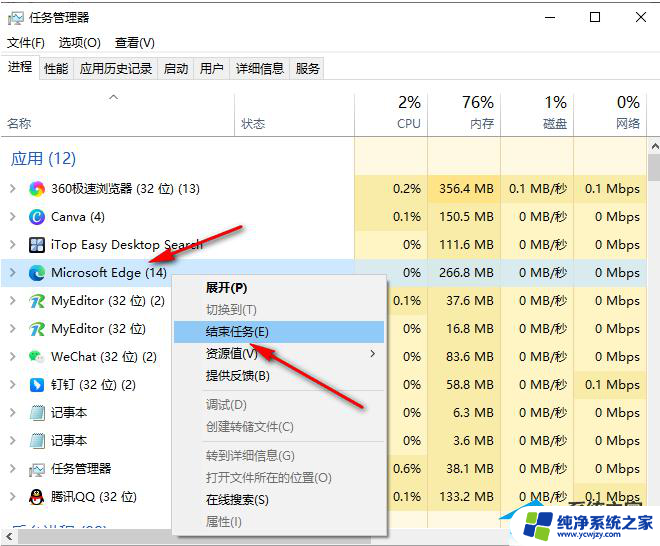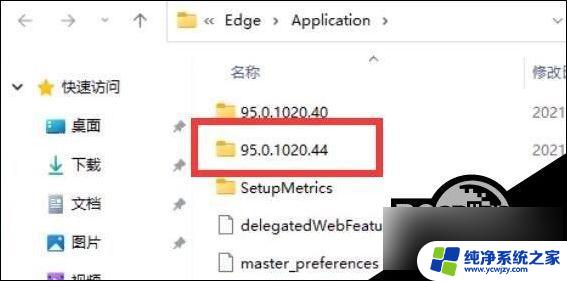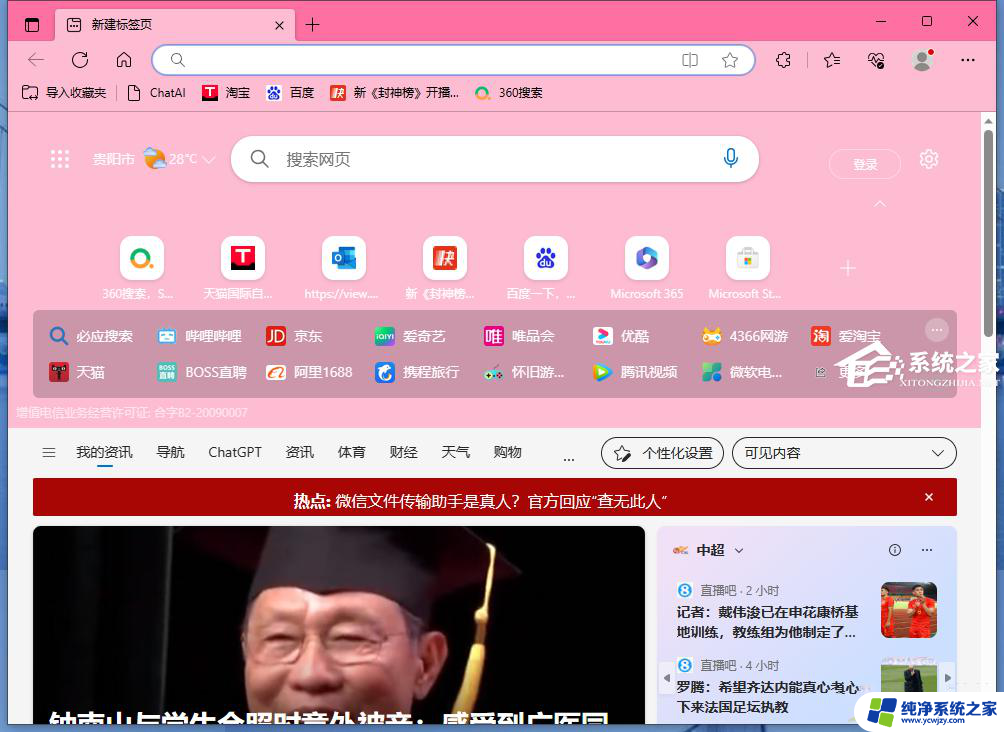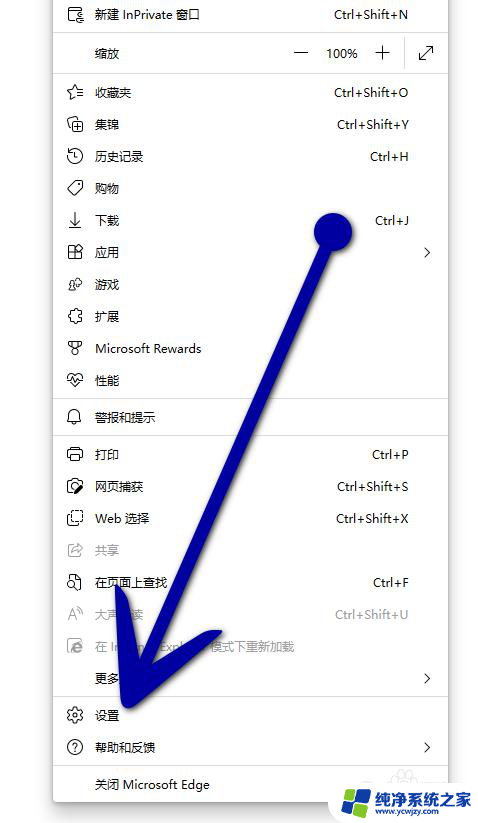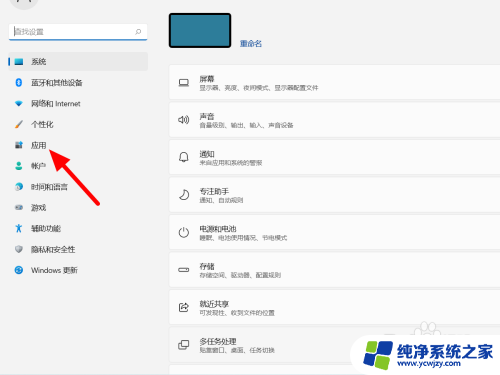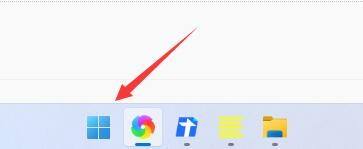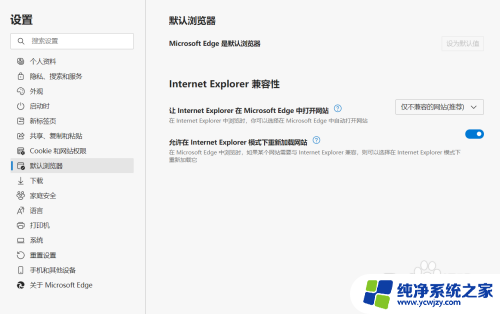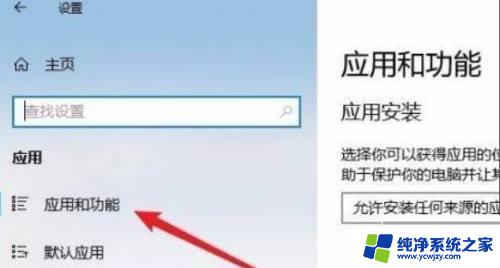win11edge浏览器看视频黑屏 Edge浏览器打开网页视频黑屏怎么解决
更新时间:2024-02-26 10:42:02作者:jiang
随着互联网的发展,越来越多的人喜欢使用Edge浏览器来浏览网页和观看视频,近期一些用户反映在使用Edge浏览器观看视频时会遇到黑屏的问题,这给用户的观影体验带来了一定的困扰。面对Edge浏览器播放视频时出现的黑屏问题,我们应该如何解决呢?本文将为大家介绍几种解决方法,希望能帮助到遇到该问题的用户。
解决方法如下:
1、首先我们需要按下键盘上的win+r,打开运行界面。
在这个界面里,我们输入gpedit.msc。
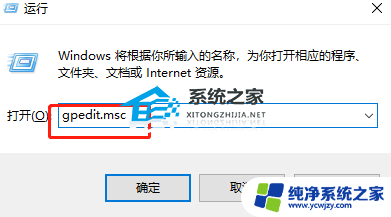
2、然后我们按次序打开管理模板,windows组件。Microsoft Edge。
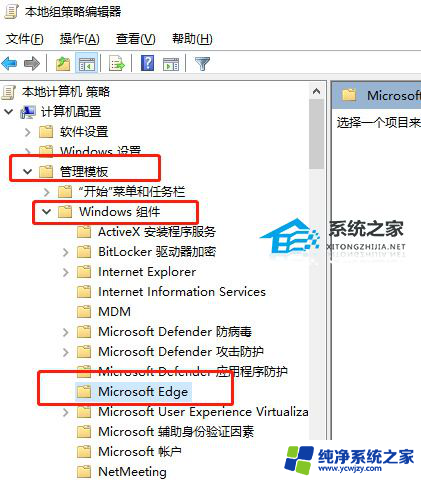
3、接着我们在右侧可以看到一个”配置Adobe Flash 即点即用“设置。
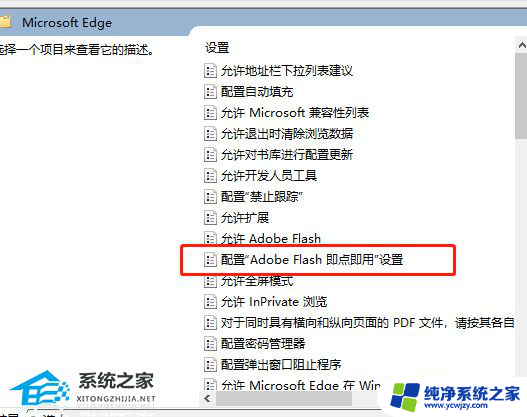
4、然后我们在打开的页面上选择“已启用”。
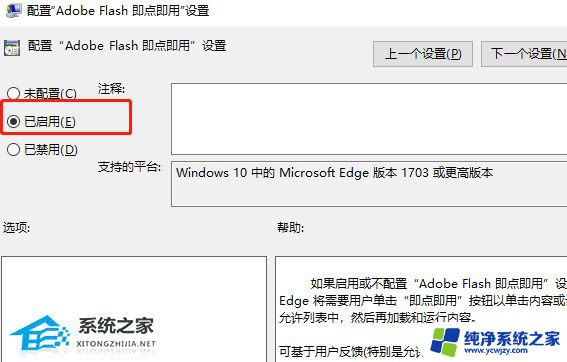
5、然后我们回到浏览器中,再次打开视频的时候就会看到一个提示:“选择以设置Adobe Flash”。
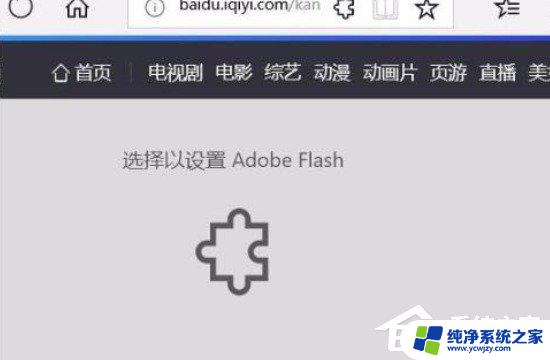
6、然后我们点击它,在跳出来的对话框中选择始终允许就可以了。
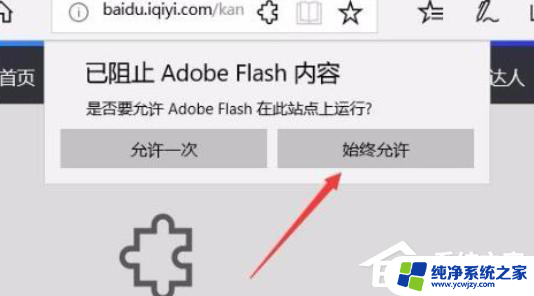
以上就是关于win11edge浏览器看视频黑屏的全部内容,如果你遇到相同情况,可以按照以上方法解决。